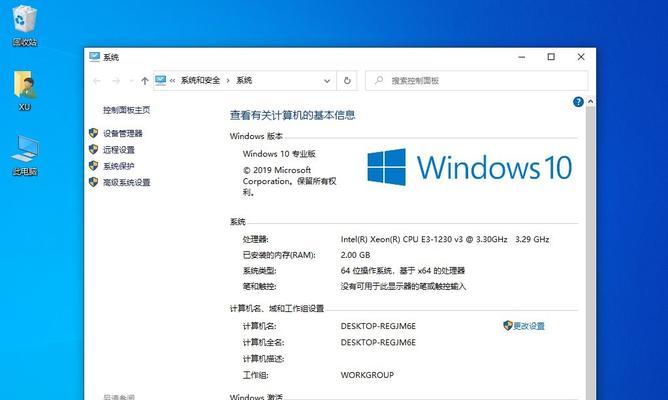在当今数字化时代,电脑的性能优化成了广大用户关注的焦点。增加或升级运行内存(RAM)是提高认知速度的常见做法之一。但很多人在安装运行内存卡时会遇到困惑,不知如何正确操作。本文将详细介绍如何将运行内存卡正确安装到电脑中,确保你能够顺利完成这一过程,并获得相应的性能提升。
选购合适的运行内存
在动手安装之前,需先选购与你的电脑主板兼容的运行内存卡。根据你的主板型号以及CPU的要求,选择合适的内存类型(如DDR3、DDR4等),容量和频率。在购买时还要注意内存条的品质,选择知名品牌以确保稳定性和兼容性。
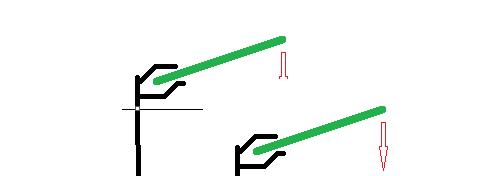
准备必要的工具
安装运行内存卡需要的工具并不多,但确保有以下几样:
螺丝刀(根据电脑机箱螺丝类型选择一字或十字型)
静电手环(以防静电损坏电子元件)
主板手册(用于确认内存插槽的正确位置)

关闭电脑并断电
在安装内存前,确保关闭电脑,拔掉电源线,并断开所有外围设备。目的在于防止在安装过程中出现意外触电或短路。

打开机箱
根据你的电脑型号,找到并解开机箱侧板的螺丝。在打开侧板时,要确保没有卡扣等额外的固定装置。
安装内存卡
1.观察内存和插槽
将电脑机箱平放在安全、干净的工作面上,取下内存条一侧的内存插槽保护盖(如果有的话)。观察内存卡的金手指部分与插槽的形状,确保二者完全吻合。
2.定位内存卡
将内存卡的金手指部分对准插槽,注意不要强行插入,以免损坏内存卡。确保内存卡的缺口与插槽的卡位完美对齐。
3.安装内存卡
轻轻将内存卡倾斜插入插槽中,当内存卡接触到主板底部并有轻微阻力时,均匀地施加压力,直到听到“咔哒”一声,表明内存卡已经固定好。两边的卡扣会将内存卡牢牢锁紧。
确认安装
安装好内存卡后,重新安装机箱侧板,并确认所有的螺丝都已拧紧。确保内存条没有松动,并且内存卡两边的卡扣已经完全固定。
开机测试
接通电源后开启电脑,进入系统,查看内存是否被正确识别。可以通过系统信息查看工具(如Windows的“系统信息”)或BIOS来确认内存容量。如果一切正常,电脑应该能够使用新的内存容量运行程序,并且速度有所提升。
常见问题解决
如果在安装过程中遇到问题,如开机时内存不被识别,可以尝试以下步骤:
检查内存条是否牢固地插在内存插槽中;
确认是否所有其他硬件都安装正确,包括显卡、硬盘等;
清理主板上的灰尘,尤其是内存插槽附近;
如果有必要,尝试将内存条安装在另一条内存插槽中;
重新安装或更换内存条。
结语
通过以上步骤,你应该能够顺利完成运行内存卡的安装工作,为你的电脑性能提升做出贡献。如果在操作过程中有任何疑问,不妨查阅主板手册或在线寻求技术支持。一台性能优化后的电脑,无疑将为你的工作和娱乐生活带来更加流畅的体验。